உள்ளடக்க அட்டவணை
புரோக்ரேட்டில் பல அடுக்குகளைத் தேர்ந்தெடுக்கும் செயல்முறை எளிதானது, உள்ளுணர்வு இல்லை என்றால். Procreate இல் உள்ள பல பணிகளைப் போலவே, நீங்கள் மற்ற வரைதல் மென்பொருளை நன்கு அறிந்திருந்தாலும் கூட, கற்றல் வளைவு உள்ளது. இந்த செயல்முறை Procreate இன் ஒவ்வொரு பதிப்பிலும் ஒரே மாதிரியாகச் செயல்படும்.
வழக்கமான பயன்பாட்டுடன், பல அடுக்குகளைத் தேர்ந்தெடுத்து வேலை செய்வது, நீங்கள் வடிவமைக்கும்போது உள்ளுணர்வாக மாறும். ஒரு இல்லஸ்ட்ரேட்டராக எனது பல வருட அனுபவத்தில், எனது வேலையில் விரைவான மாற்றங்களைச் செய்ய இந்த எளிய கருவியை அடிக்கடி பயன்படுத்த வந்துள்ளேன்.
இந்த டுடோரியலில், லேயர்களுடன் பணிபுரிவதற்கான சில குறிப்புகளுடன் ப்ரோக்ரேட்டில் பல லேயர்களை எப்படித் தேர்ந்தெடுப்பது என்பதை நான் உங்களுக்குக் காட்டப் போகிறேன்.
ப்ரோகிரியேட்டில் பல அடுக்குகளைத் தேர்ந்தெடுப்பதற்கான விரைவான படிகள்
பல அடுக்குகளைத் தேர்ந்தெடுப்பது உங்கள் கலைப்படைப்பின் தேவையான அனைத்து கூறுகளையும் ஒரே நேரத்தில் திருத்துவதன் மூலம் நேரத்தைச் சேமிக்க உங்களை அனுமதிக்கும் . ஒரே நேரத்தில் பல அடுக்குகளுடன் பணிபுரிவது எந்தவொரு டிஜிட்டல் கலைஞருக்கும் அவசியமாகும். கலவைகளை விரைவாகப் பரிசோதிக்கவும், விரிவான திருத்தங்களைச் செய்யவும் நீங்கள் கற்றுக் கொள்வீர்கள்.
படி 1: லேயர்ஸ் மெனுவைத் திறக்கவும்
லேயர்ஸ் மெனுவைக் கண்டுபிடி – உங்கள் திரையின் மேல் வலதுபுறத்தில் உள்ள இரண்டாவது ஐகானைக் கண்டுபிடித்து பாருங்கள் இரண்டு ஒன்றுடன் ஒன்று சதுரங்கள் போல. இந்த ஐகானைத் தேர்ந்தெடுத்து மெனுவைத் திறக்கவும். தற்போது தேர்ந்தெடுக்கப்பட்டுள்ள லேயர் நீல நிறத்தில் ஹைலைட் செய்யப்படும்.
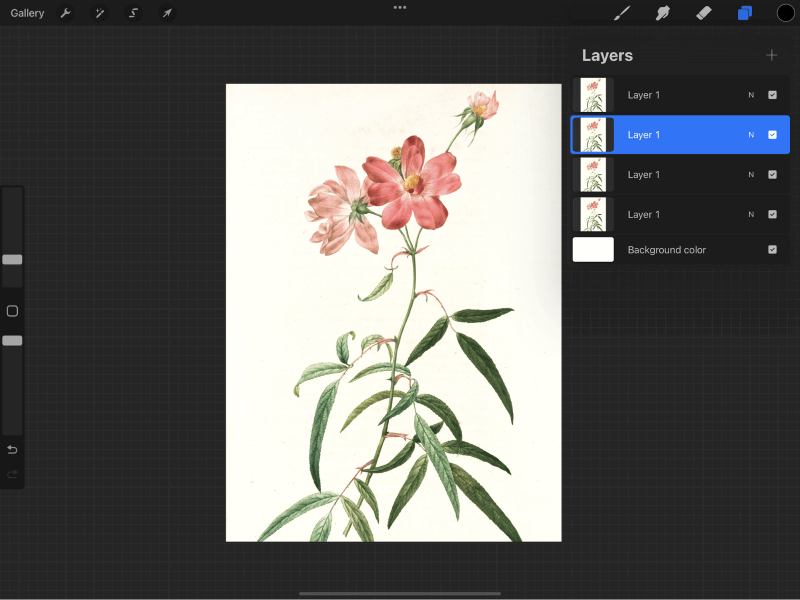
படி 2: வலதுபுறமாக இழுத்து லேயர்களைத் தேர்ந்தெடுக்கவும்
விரல் அல்லது பேனாவை விரும்பிய லேயரில் வைத்து அதை நோக்கி ஸ்லைடு செய்யவும் வலது. கிளிக் செய்ய வேண்டாம்மற்றும் வெளியிடவும் அல்லது நீங்கள் மற்ற அடுக்குகளைத் தேர்வுநீக்குவீர்கள்.

தேர்ந்தெடுக்கப்பட்ட ஒவ்வொரு கூடுதல் லேயரும் முடக்கப்பட்ட நீல நிறத்துடன் சிறப்பிக்கப்படும். முதன்மை அடுக்கு அசல் துடிப்பான நீல நிறமாக இருக்கும்.
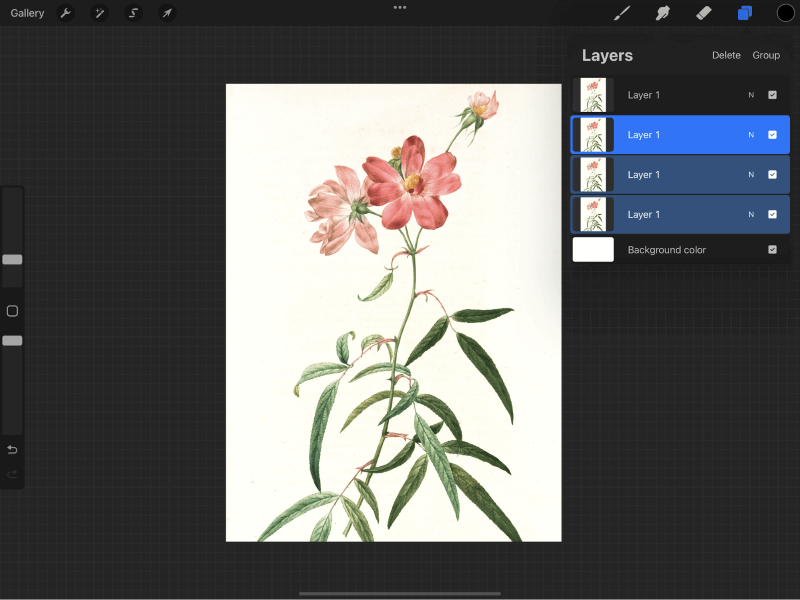
அவ்வளவுதான்! தேவையற்ற லேயர்களைத் தேர்ந்தெடுத்தால், அவற்றைத் தேர்வுநீக்கலாம்.
ப்ரோக்ரேட்டில் லேயர்களைத் தேர்வுநீக்குவது எப்படி
நீங்கள் தேர்வுநீக்க வேண்டியிருக்கும் போது, உங்களுக்கு இரண்டு விருப்பங்கள் உள்ளன. நீங்கள் வேலை செய்ய விரும்பும் ஒரு லேயரைத் தட்டலாம், அது மற்ற லேயரைத் தேர்வுநீக்கும்.
அல்லது ஒன்றுக்கும் மேற்பட்ட அடுக்குகளைத் தேர்ந்தெடுத்து வைத்திருக்க விரும்பினால், மீண்டும் வலதுபுறமாக இழுத்து ஒற்றை அடுக்கைத் தேர்வுநீக்கவும்.
Procreate இல் தேர்ந்தெடுக்கப்பட்ட பல அடுக்குகளுடன் பணிபுரிதல்
நிச்சயமாக , பல அடுக்குகளில் பணிபுரியும் போது குறிப்பிட்ட கருவிகள் மட்டுமே கிடைக்கும். வரைபடங்கள் முதன்மை லேயருக்குச் செல்லும், அதே சமயம் மேல் இடதுபுறத்தில் உள்ள கருவிகள் தேர்ந்தெடுக்கப்பட்ட அனைத்து அடுக்குகளையும் திருத்தும்.
மேஜிக் மந்திரத்தால் சுட்டிக்காட்டப்பட்ட சரிசெய்தல் மெனுவின் கீழ், விரைவாக மாற்றங்களைச் செய்ய, நீங்கள் liquifyஐப் பயன்படுத்தலாம். உங்கள் கலைப்படைப்புக்கு. மற்ற சரிசெய்தல் எதுவும் கிடைக்காது.
S வடிவத்தில் ரிப்பன் மூலம் சுட்டிக்காட்டப்பட்ட தேர்வுக் கருவியையும் நீங்கள் பயன்படுத்த முடியும்.
வண்ண நிரப்பு விருப்பம் மட்டும் கிடைக்காது. நகலெடுத்து ஒட்டுதல் முதன்மை லேயரில் இருந்து மட்டுமே நகலெடுக்கப்படும்.
நீங்கள் பல அடுக்குகளை நகர்த்த விரும்பினால், கர்சர் ஐகானால் குறிக்கப்படும் நகர்த்தும் கருவி மிகவும் பயனுள்ளதாக இருக்கும்.
நீங்கள் குழுவாக்கலாம்மிகவும் வசதியான திருத்தத்திற்காக அடுக்குகளை ஒன்றாக இணைக்கவும் அல்லது அனைத்தையும் நீக்கவும். இந்த விருப்பங்கள் மேல் வலதுபுறத்தில் உள்ள லேயர்கள் மெனுவின் கீழ் காணப்படுகின்றன.
முடிவு
பல அடுக்குகளைத் தேர்ந்தெடுக்கும் எளிய தந்திரத்தைப் பயன்படுத்துவதன் மூலம், உங்கள் வேலையை விரைவாக மாற்ற முடியும். தேர்வு நீக்குவதற்கு முன் செய்யப்படும் எந்த வரைபடமும் முதன்மை லேயருக்குச் செல்லும் என்பதை நினைவில் கொள்ளுங்கள். தற்செயலாக தவறான லேயரை வரைவது எளிதானது என்பதால், முதலில் லேயர்களைத் தேர்வுநீக்க மறக்காதீர்கள்.
இந்த நுட்பம் பயனுள்ளதாக உள்ளதா? மற்ற வரைதல் மென்பொருளுடன் ஒப்பிடும்போது இது உள்ளுணர்வு என்று நீங்கள் கண்டீர்களா? இந்தக் கட்டுரை உங்களுக்கு பயனுள்ளதாக இருந்ததா என்பதை எனக்குத் தெரியப்படுத்துங்கள், மேலும் உங்களுக்கு ஏதேனும் தெளிவு தேவைப்பட்டால் கருத்துத் தெரிவிக்கவும்.

